訂單出貨流程
目錄:
‣ 1、單件出貨方式
‣ 2、單件出貨方式注意事項
‣ 3、批次出貨方式
‣ 4、批次出貨方式注意事項
一、單件出貨方式
路徑:訂單管理>訂單總覽> 訂單

⚠️ 單件出貨方式注意事項:
1、除了綠界超商外,其餘物流方式無法在訂單詳細頁面進行取號,需自行追蹤物流貨態,若希望透過系統列印托運單,請參考:批次出貨方式進行出貨。
步驟一:
前往後台「訂單管理>訂單總覽> 訂單」,選擇您想執行出貨的訂單。
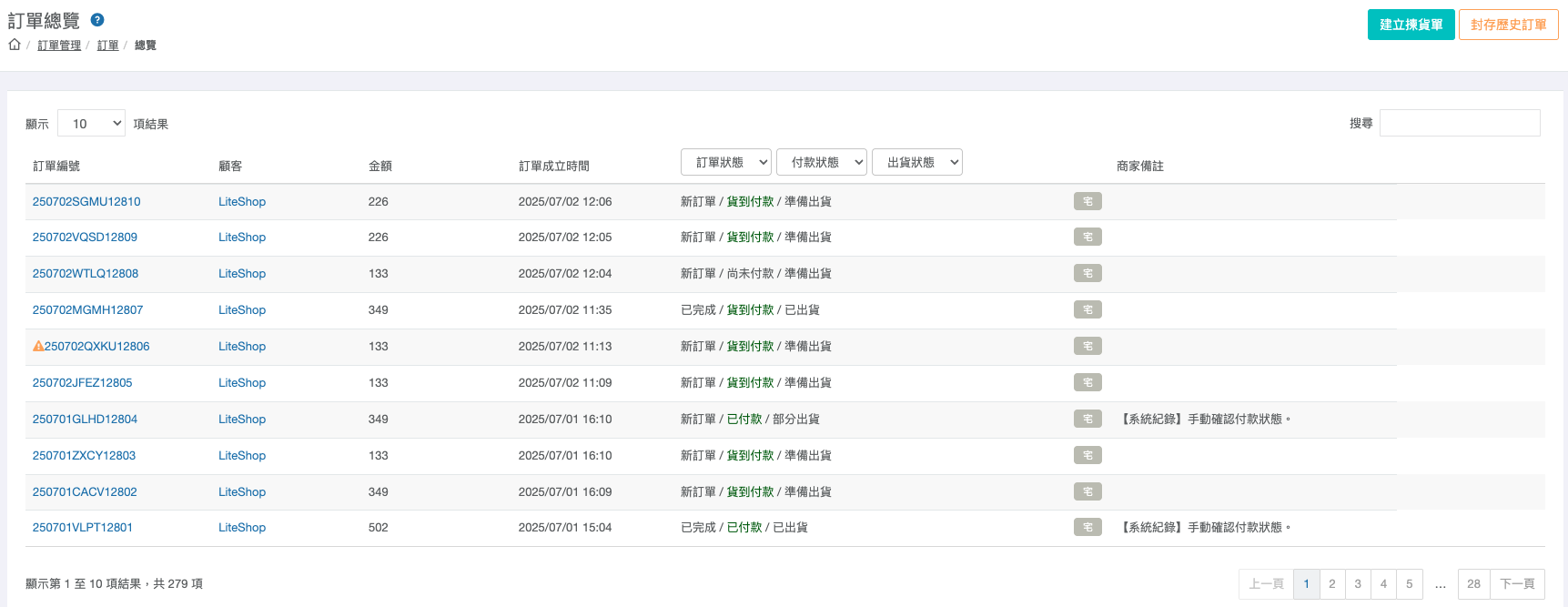
步驟二:
進入訂單頁面後,點擊「出貨通知」按鈕。
步驟三:
選擇出貨物流方式並填寫物流編號/取號,完成後點擊「發送」。
- 宅配

- 綠界超商
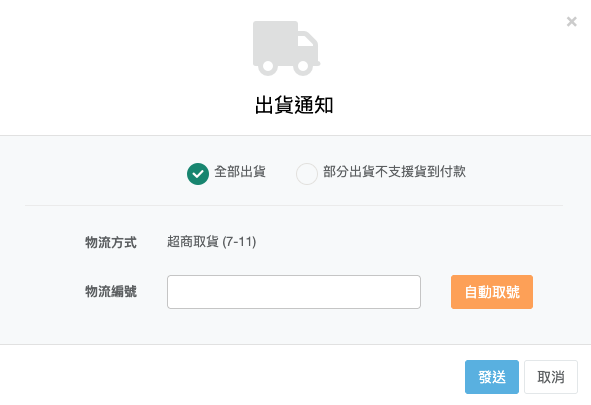
訂單狀態以及出貨方式會改為「已完成」、「已出貨」,後續通知物流司機前來收件。
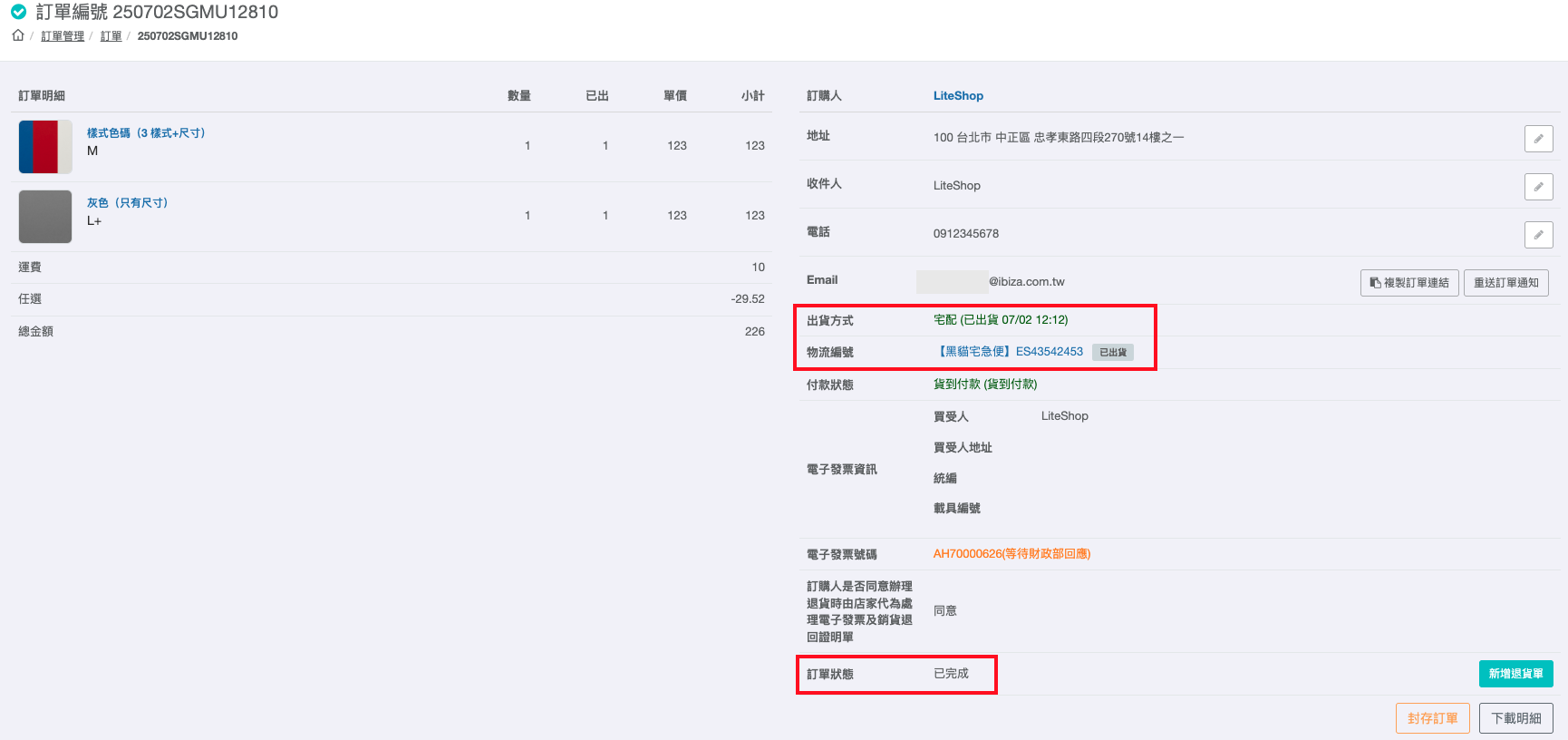
二、批次出貨方式
路徑:訂單管理>出貨>待出貨訂單
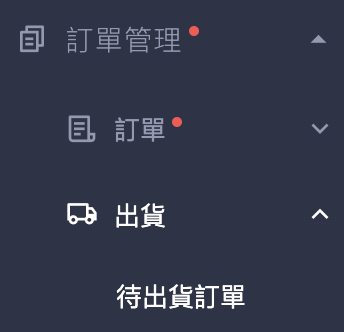
⚠️ 批次出貨方式注意事項:
1、待出貨頁面只有支援訂單狀態為「新訂單」且付款狀態為「已付款」或「貨到付款」的訂單 ; 排除
部分出貨訂單、警示帳號訂單。
2、串接物流訂單若未完成取號,無法進行出貨,如要更改為無串接的物流方式,請參考:單件出貨方式進行出貨。
3、批次出貨流程中訂單包材為必選欄位,再進行出貨前請先設定一組包材使用。
步驟一:
前往後台「訂單管理>出貨>商品包材」點擊「新增商品包材」。
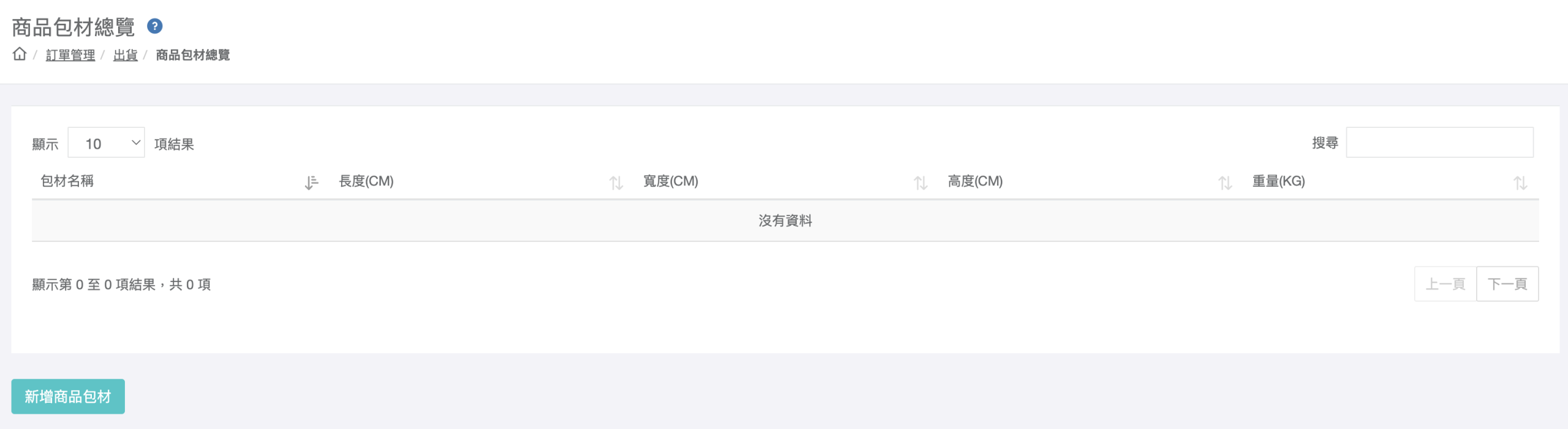
步驟二:
設定包材資訊,可以參考:商品包材 文件
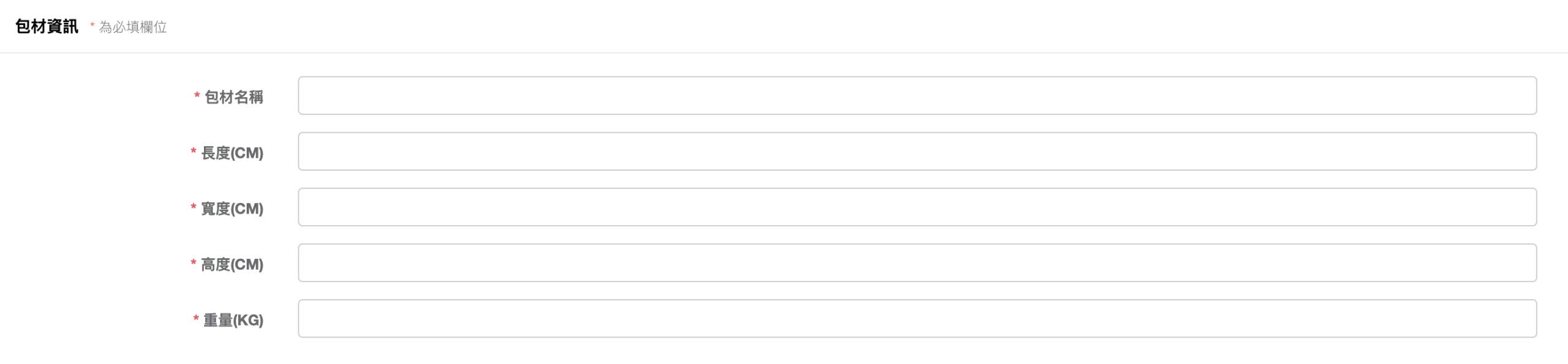
1、包材名稱:自訂包材名稱,例如「中型紙箱」、「超商包裝袋 M」
2、長度:包材長邊長度(公分)
3、寬度:包材短邊寬度(公分)
4、高度:包材高度(公分)
5、重量:單一包材重量(公斤)
*可填寫小數點,例如 0.5
完成填寫後點擊儲存設定即可
步驟三:
至後台「訂單管理>出貨>待出貨訂單」,選擇您想執行出貨的「訂單來源」、「出貨方式」。
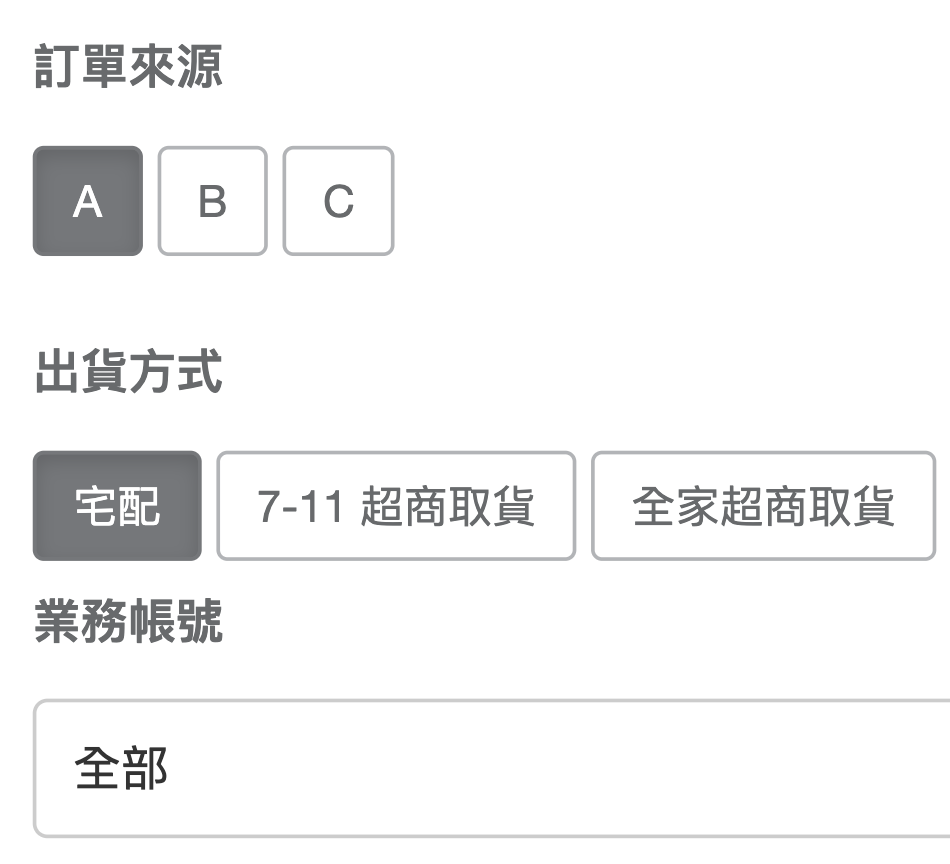
步驟四:
勾選要出貨的訂單點擊右上角的「建立揀貨單」。
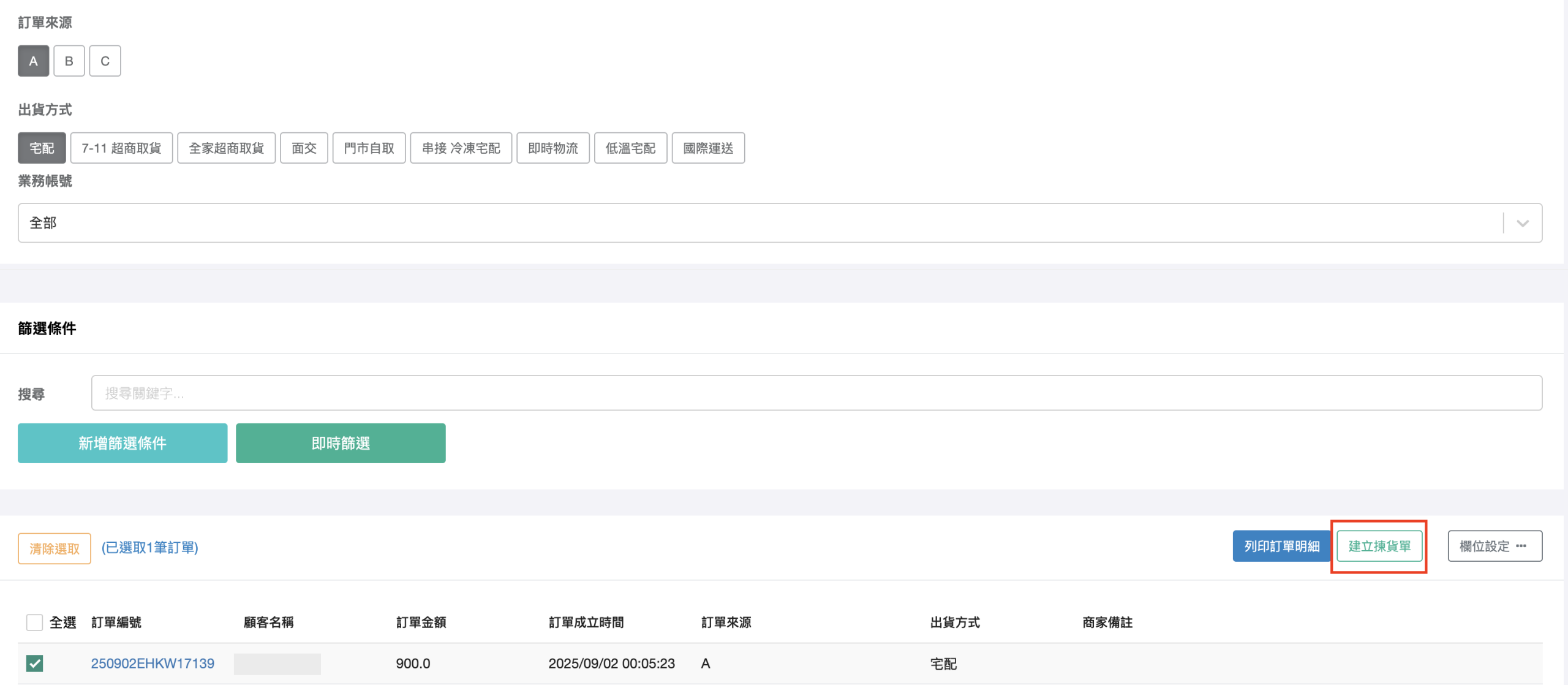
步驟五:
選擇出貨包材

步驟六:
1、串接物流
當托運單號從「取號中」狀態更新顯示單號時,即可點擊右上角的「下載托運單」開始進行出貨作業。


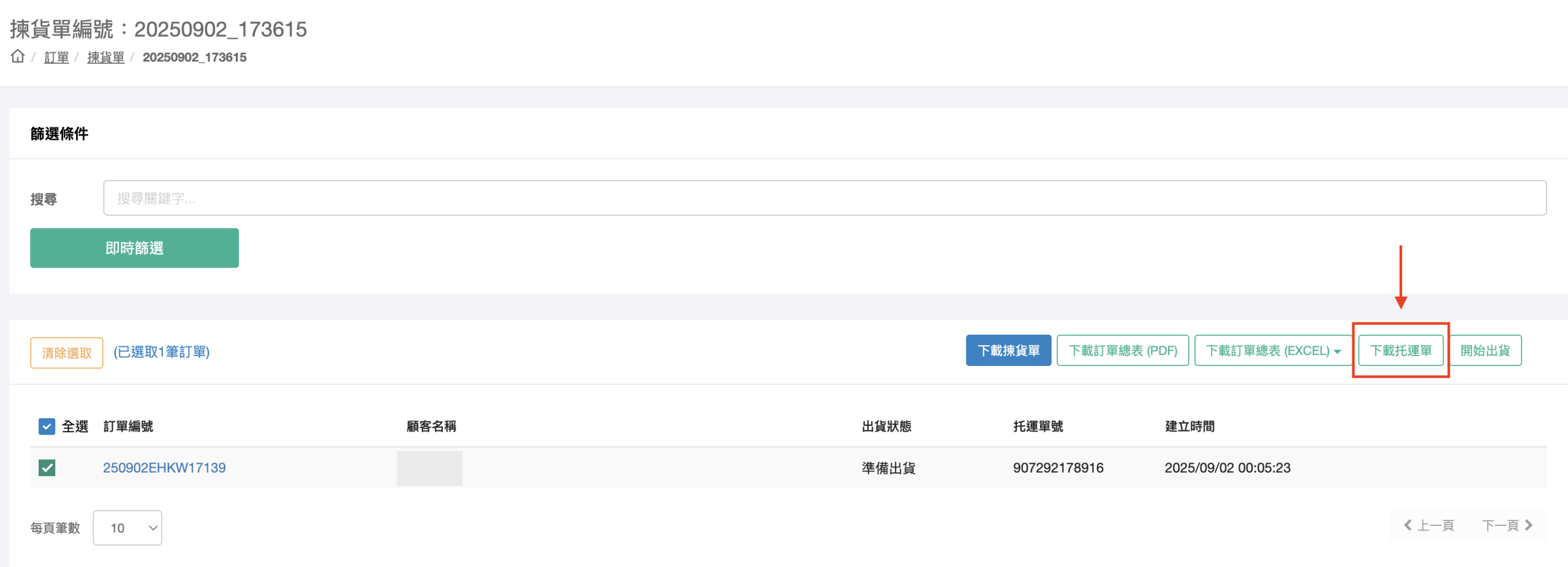
*在完成取號前,無法執行出貨。
2、無串接物流
托運單號會顯示「等待回填託運單號」,不需要點擊「下載托運單」,可以直接前往 步驟七。

步驟七:
完成包貨貼上托運單,即可回到揀貨單頁面點擊右上角的「開始出貨」。
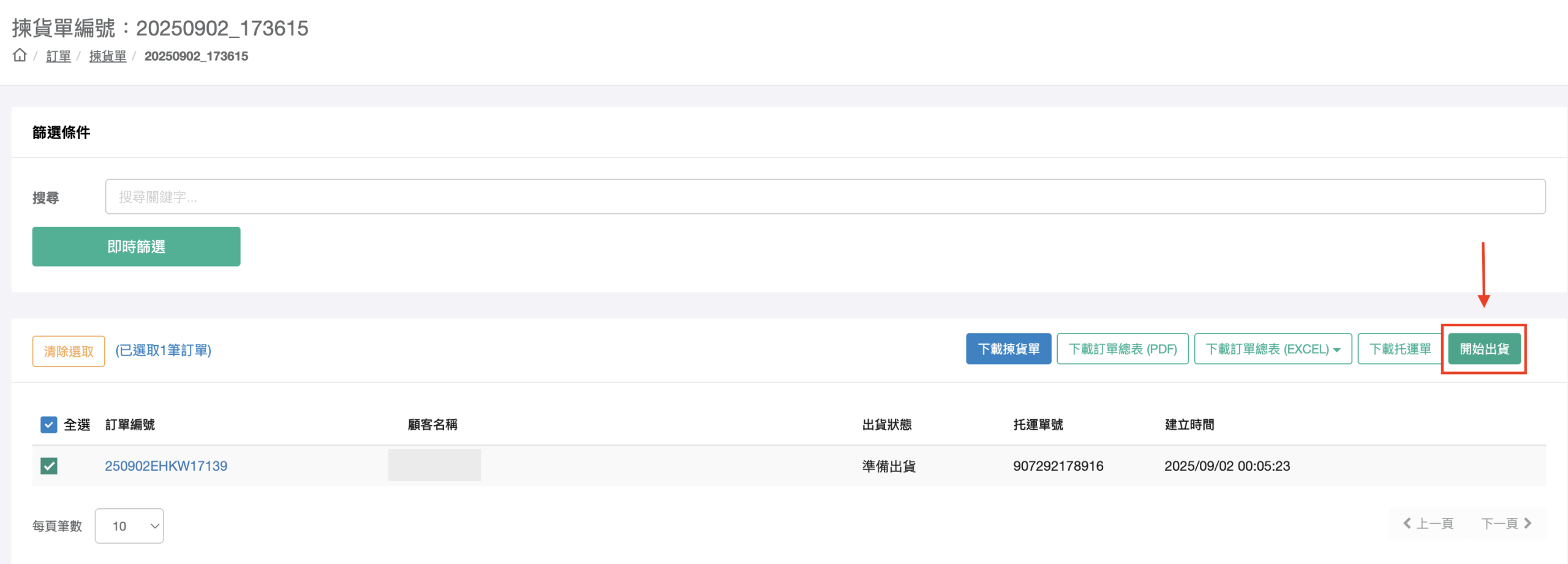
1、串接物流
無需再填寫托運單號,系統會自動帶入號碼,確認都完成出貨後,點擊右上角的「發送出貨通知」按鈕。
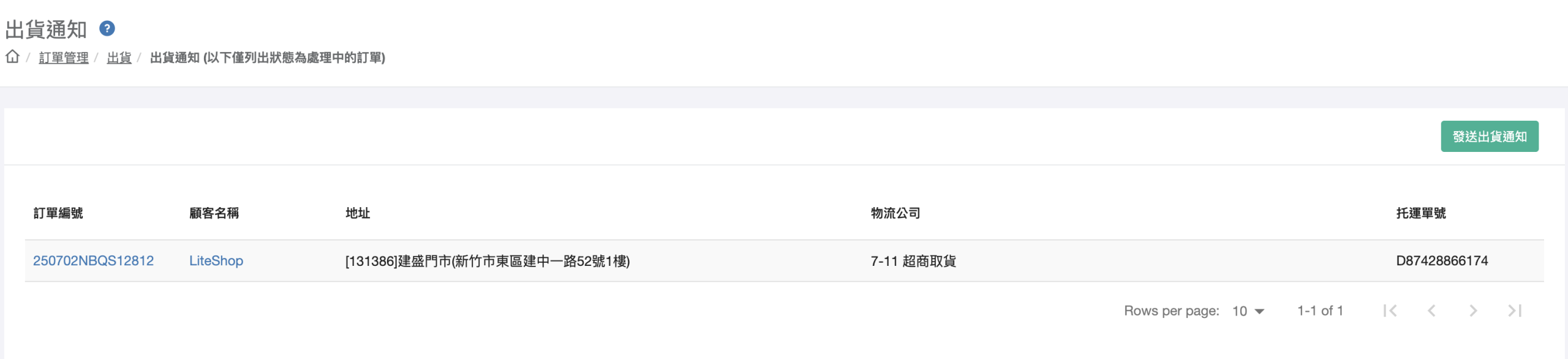
2、無串接物流
支援於頁面選擇以及匯入的方式填寫物流公司和托運單號,方便讓消費者追蹤,確認都完成出貨後,點擊右上角的「發送出貨通知」按鈕。
- 於頁面選擇
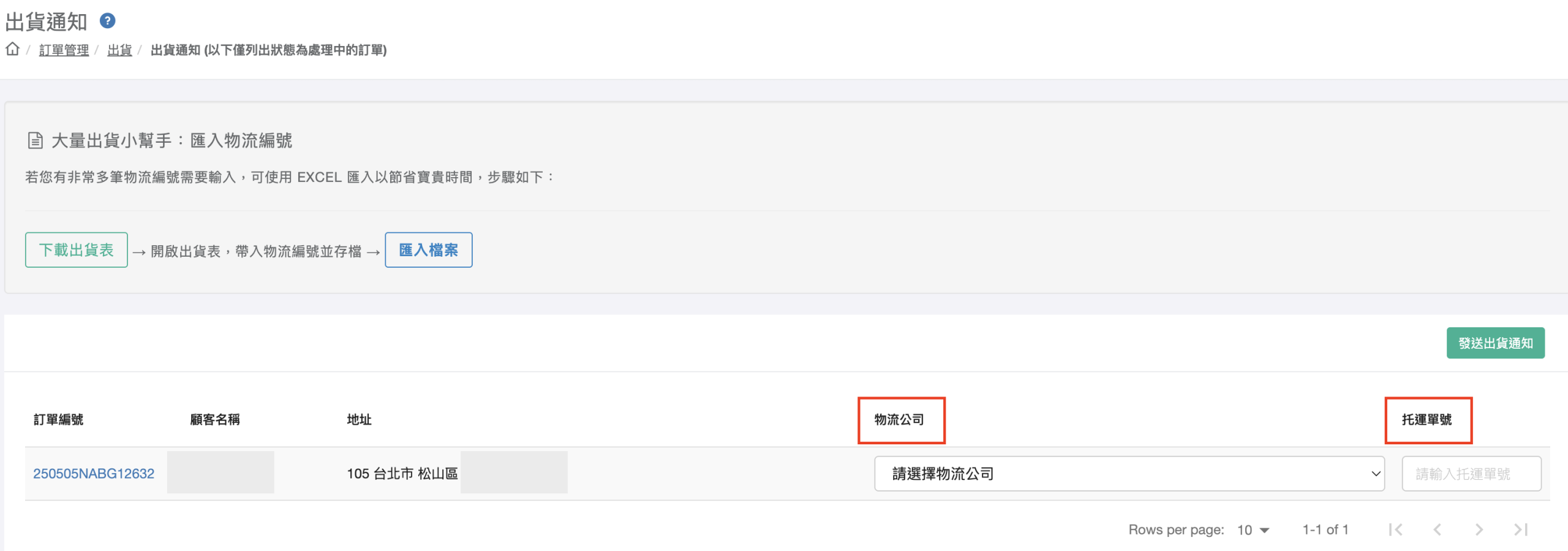
- 匯入操作流程
1、點擊下載出貨表
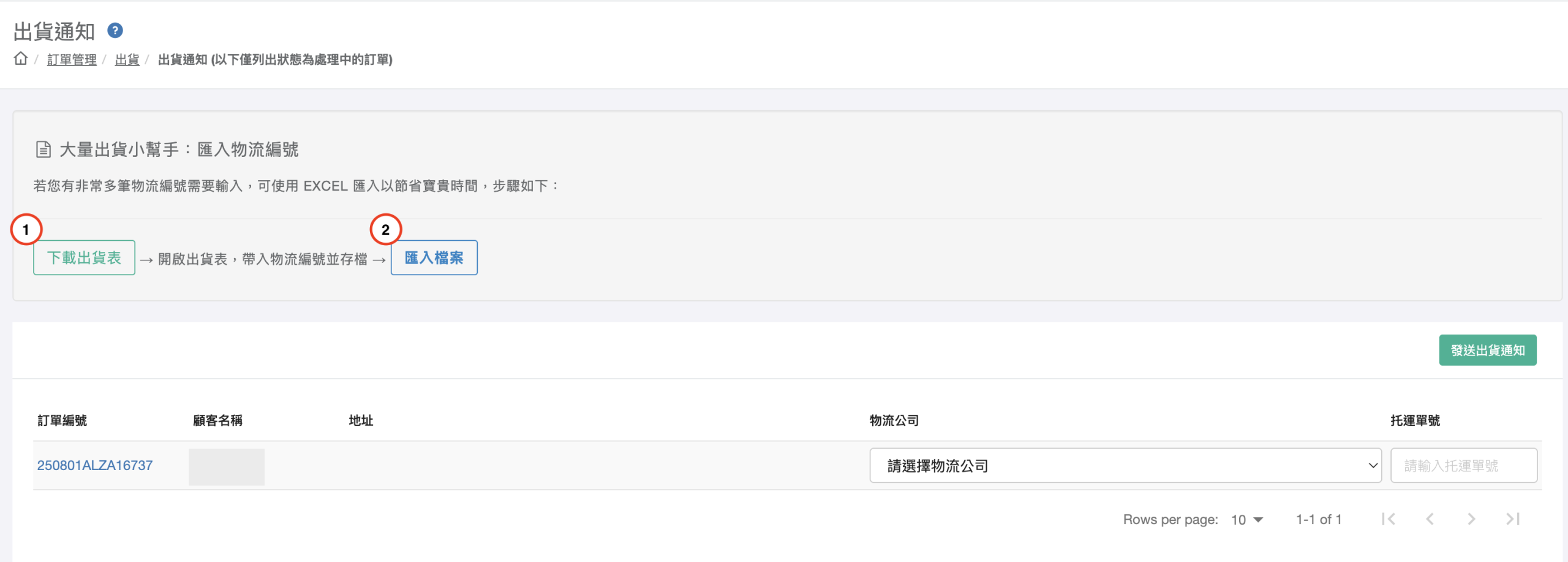
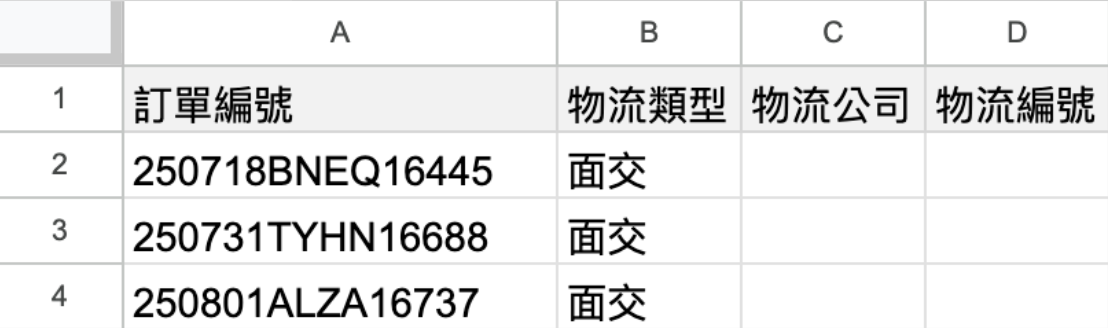
A 訂單編號:揀貨單內的所有訂單
*若只針對一筆訂單發送出貨通知,請將不需要發送出貨通知的訂單欄位刪除
B 物流類型:訂單所選的物流方式*請勿調整
C 物流公司:訂單的出貨方式,支援填寫以下物流公司
*物流公司名稱請務必填寫正確,否則無法匯入
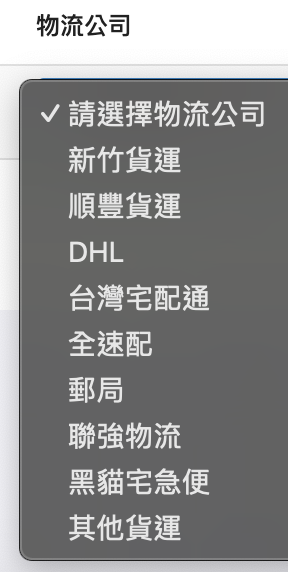
D 物流編號:支援填寫中文、數字、英文

完成後儲存檔案即可。
2、匯入檔案
成功匯入檔案後系統會顯示「匯入成功」的彈窗
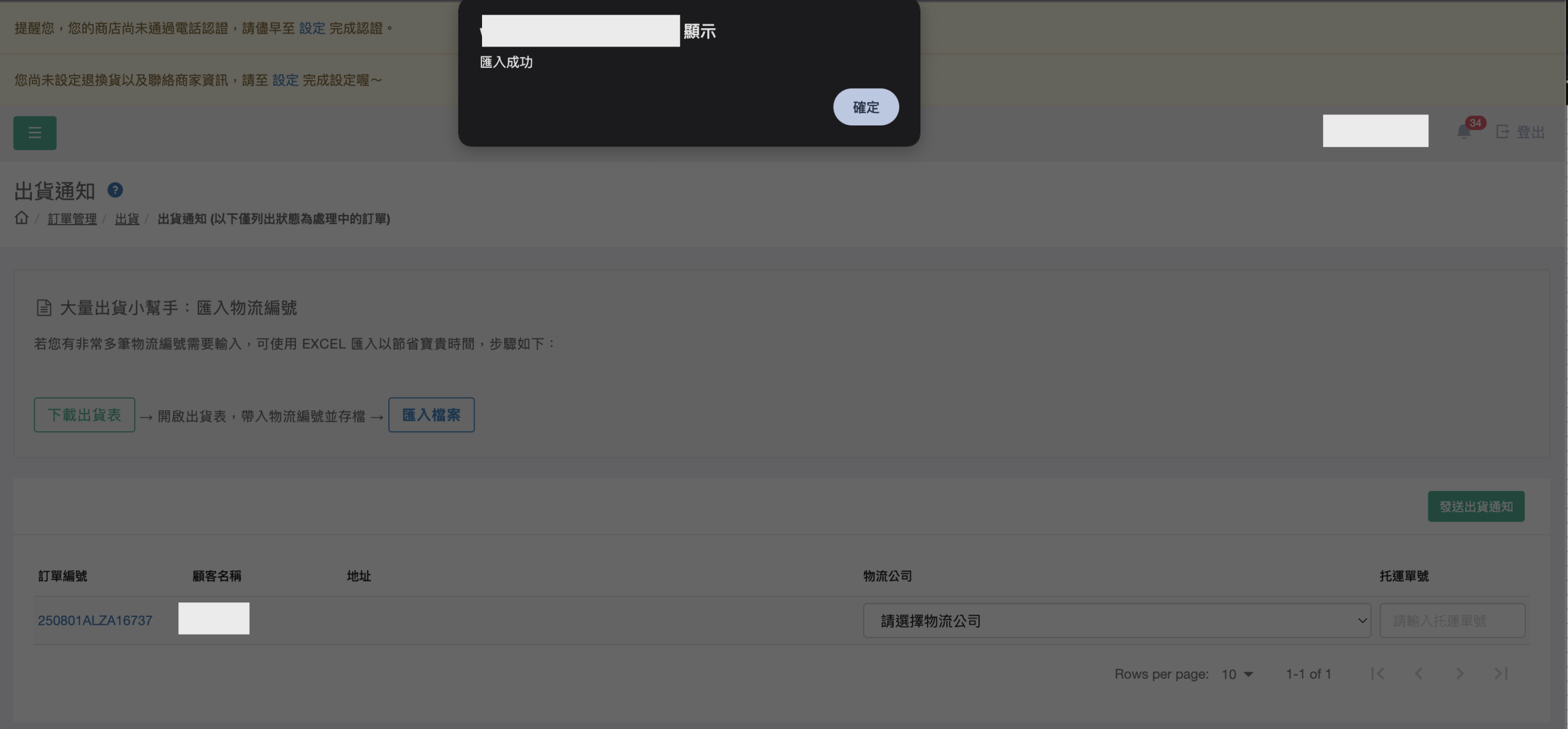
點擊確認後「物流公司」和「托運單號」就會匯入的資料
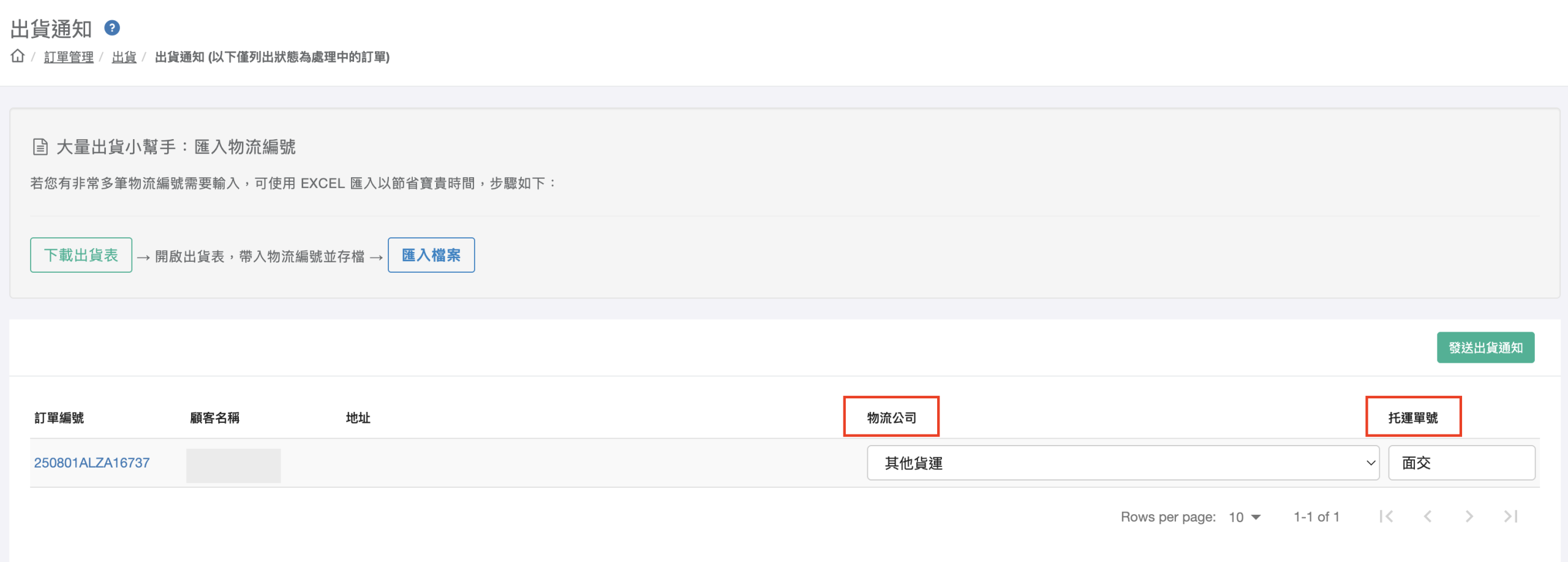
步驟八:
最後發送出貨通知後的訂單,訂單狀態和出貨狀態將會調整為「已完成」、「已出貨」,後續通知物流司機前來收件。
*如果不希望訂單出貨後就結案,可以到「訂單管理>退貨單>退貨設定」將完成出貨後直接結案訂單按鈕調整為停用。

當揀貨單內的訂單都完成出貨後,揀貨單狀態會轉為「揀貨完成」
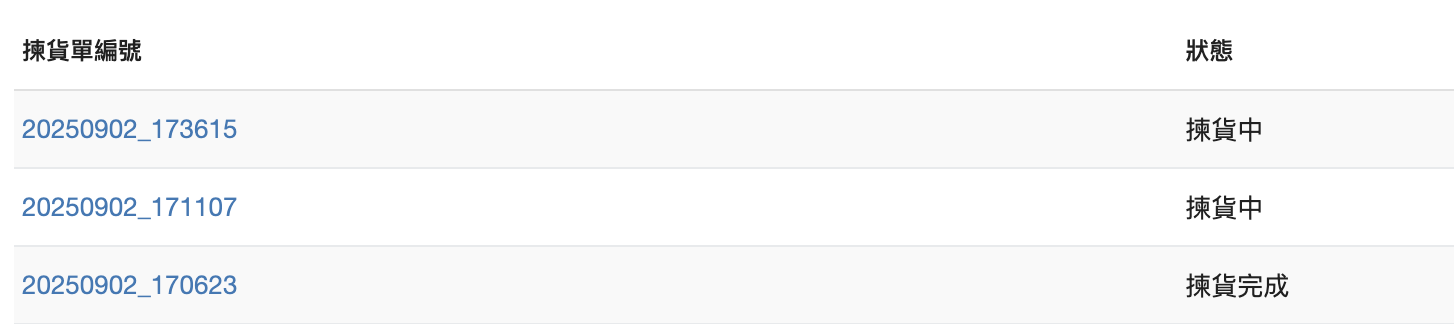
相關說明可以參考:訂單出貨流程頁面選項介紹
